Jauge
Les jauges permettent de contrôler le nombre de personnes présentes à un événement.
Les scans à l'entrée et sortie des événements permettent à inwink de connaitre la jauge de présents à l'événement.
Configuration des zones de scan entrée/sortie
Suivez les étapes suivantes afin de pouvoir créer vos jauges :
1. Configurer dans un 1ᵉʳ temps la zone de scan entrée :- Dans votre back-office, sur l’onglet INWINK ONSITE veuillez cliquer sur Zones de Scan
- Ajouter une zone de scan en cliquant sur "+" puis veuillez l’appeler par exemple "Entrée".
⚠️ IMPORTANT plus bas, dans le champ type de scan, veuillez mettre Entrée (avec contrôle d’accès unique – connexion internet requise) comme dans l'image ci-dessous, renseignez la capacité souhaitée (non obligatoire), puis enregistrer.
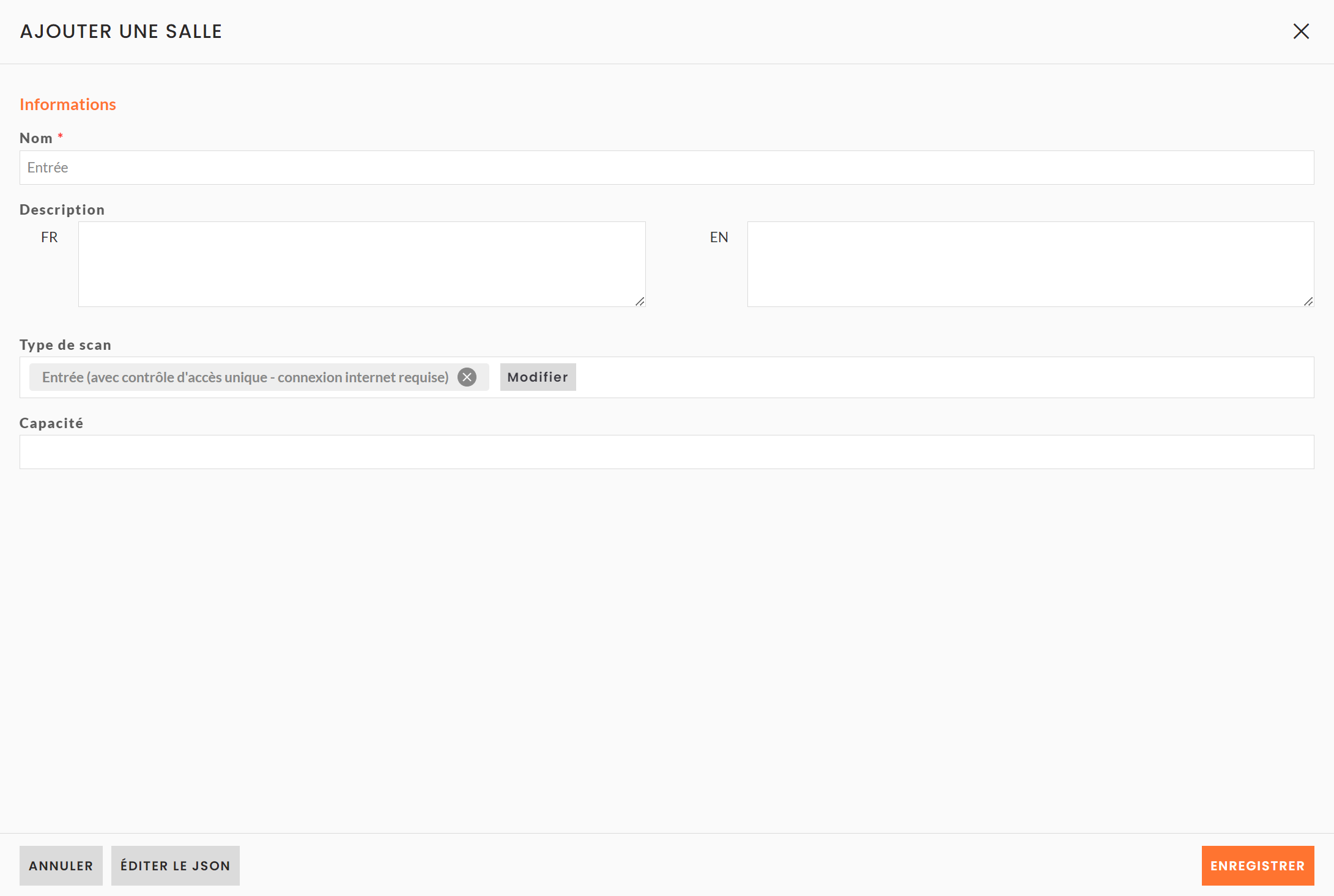
2. Configurer ensuite la zone de scan sortie
- Veuillez procéder exactement de la même façon, il faudra recréer une zone de Scan en cliquant sur "+"
- La zone sera donc la zone de sortie et sur champs personnalisés dans type de Scan, veuillez renseigner Sortie (avec contrôle d’accès unique – connexion internet requise), renseignez la capacité souhaitée (non obligatoire), puis enregistrer.
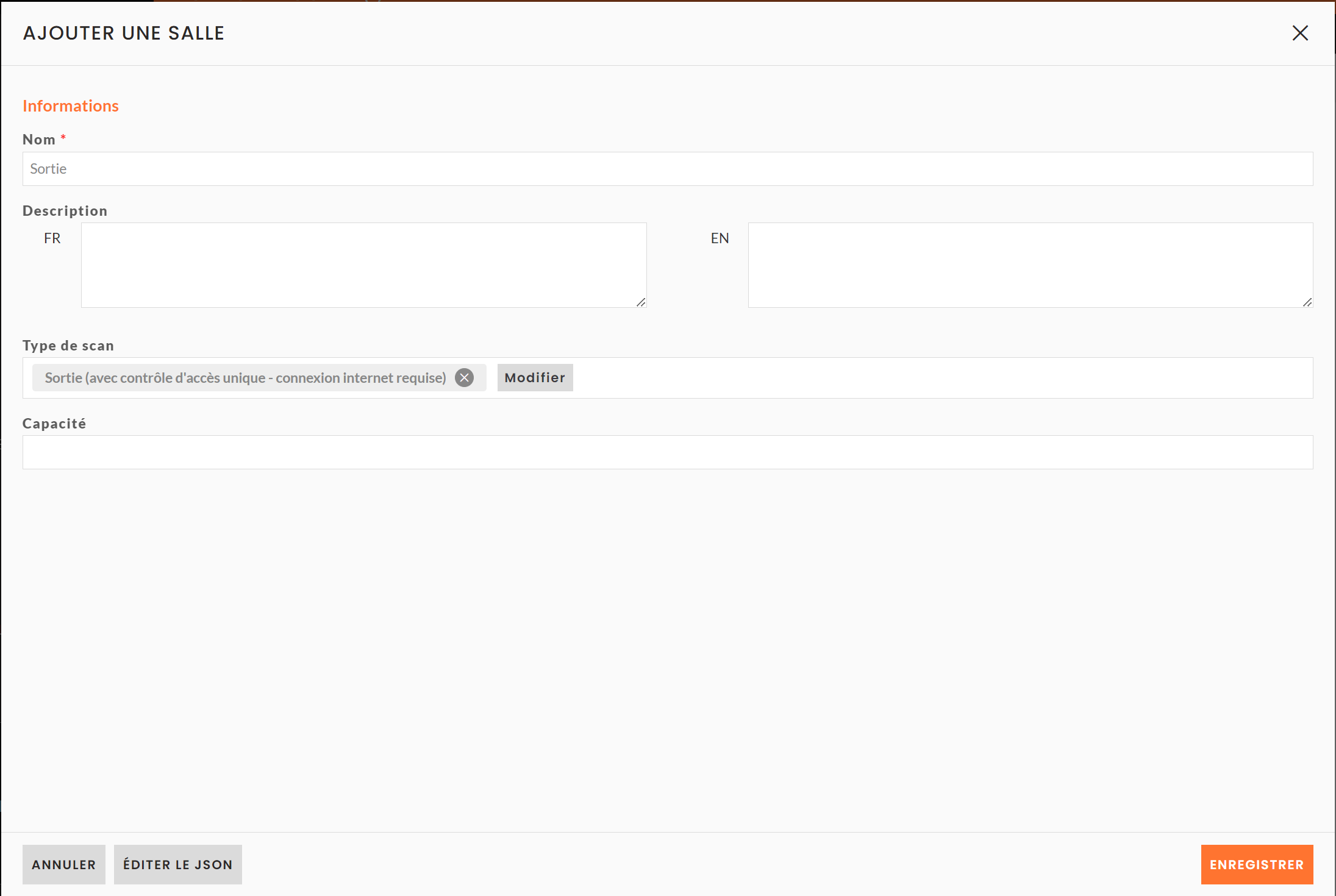
Une fois vos zones d’entrée et Sortie créées, vous les retrouverez dans l’onglet INWINK ONSITE > Zone de Scan.
Veuillez par la suite leur renseigner un créneau horaire en cliquant sur l’horloge,
ajouter un créneau horaire en cliquant sur "+" suivez les étapes puis enregistrer.
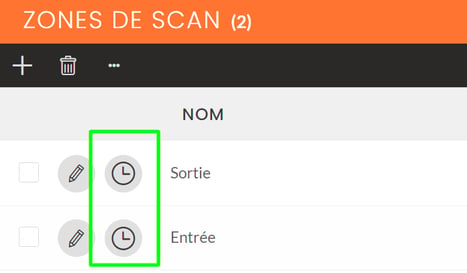
Mise en place du suivi de la jauge
Vous allez pouvoir consulter sur votre dashboard le nombre de participants actuellement présents sur l'événement.
Pour cela, vous devez configurer l'indicateur sur le dashboard.
- Rendez-vous sur votre dashboard : onglet Mon événement > Tableau de bord
- Ajoutez un nouvel indicateur de la catégorie "Sur site" > "Chiffres clés" > sélectionnez "Nb pers. entrée/sortie"
- Enregistrez
- Configurez cet indicateur en cliquant sur l'onglet configuration situé en haut à droite de l'indicateur en :
• lui donnant un nom
• en FILTRANT SUR LES CRÉNEAUX HORAIRES
• en choisissant les créneaux configurés dans les zones de scan : entrée et sortie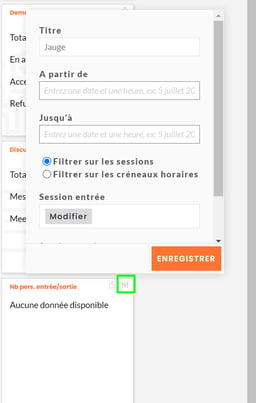
- Enregistrez votre dashboard
